win11打开托盘图标 win11系统托盘图标设置方法
更新时间:2024-11-05 11:46:10作者:yang
Win11系统的系统托盘图标是我们经常使用的功能之一,它可以帮助我们快速访问一些常用的软件和功能,但是有时候我们可能会想要对系统托盘图标进行一些个性化的设置,例如调整显示顺序或隐藏某些图标。那么在Win11系统中,如何打开托盘图标设置并进行相应的操作呢?接下来我们来详细介绍一下。
步骤如下:
1.第一步:在win11界面上,点击开始菜单后。点击【设置】选项
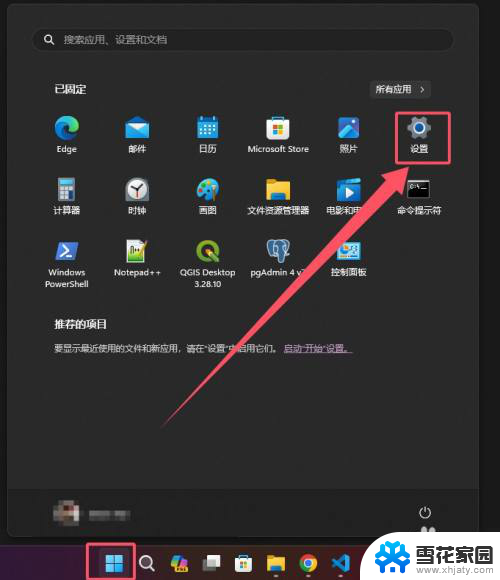
2.第二步:在设置界面上,选中个性化后,点击【任务栏】选项
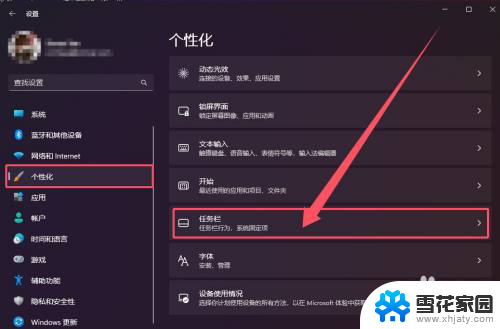
3.第三步:在任务栏界面上,点击【其他系统托盘图标】选项
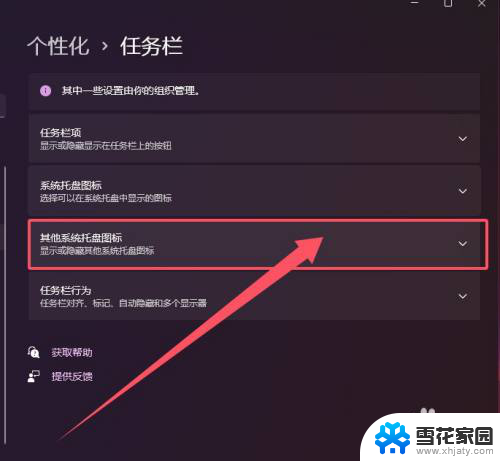
4.第四步:勾选或者取消在系统托盘的显示图标
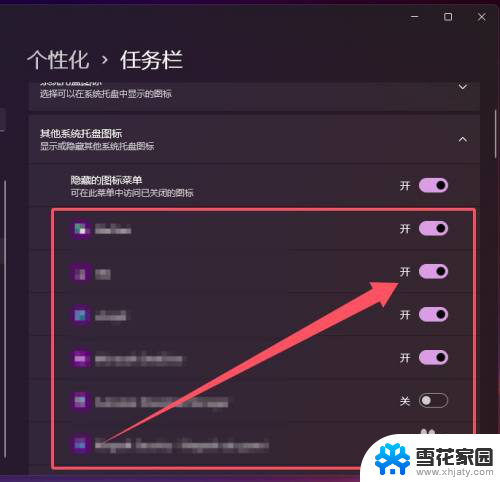
以上就是win11打开托盘图标的全部内容,有需要的用户就可以根据小编的步骤进行操作了,希望能够对大家有所帮助。
win11打开托盘图标 win11系统托盘图标设置方法相关教程
-
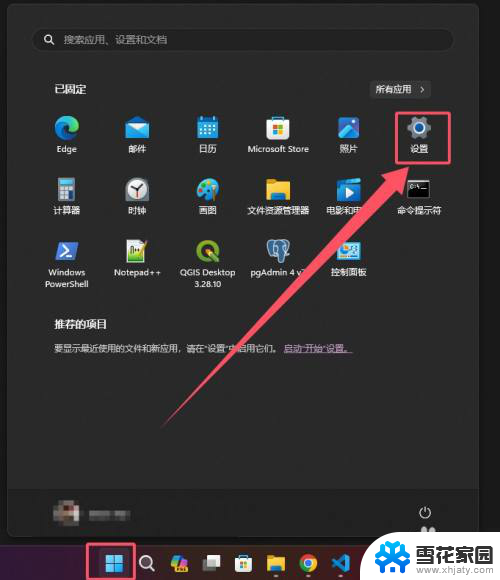 win11托盘图标的设置方法 Win11系统托盘图标设置教程
win11托盘图标的设置方法 Win11系统托盘图标设置教程2024-12-26
-
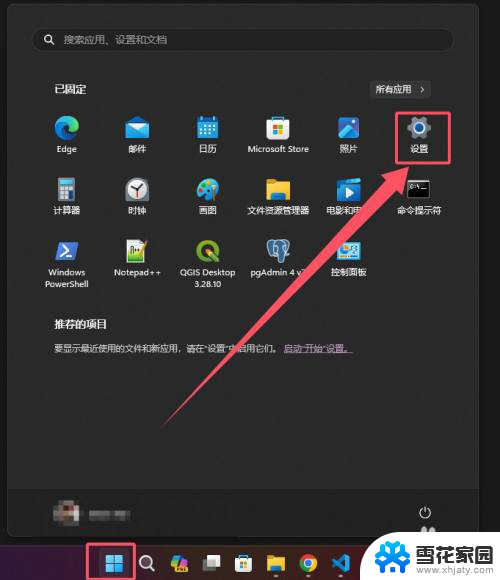 win11怎么默认显示系统托盘图标 Win11系统托盘图标设置教程
win11怎么默认显示系统托盘图标 Win11系统托盘图标设置教程2024-11-20
-
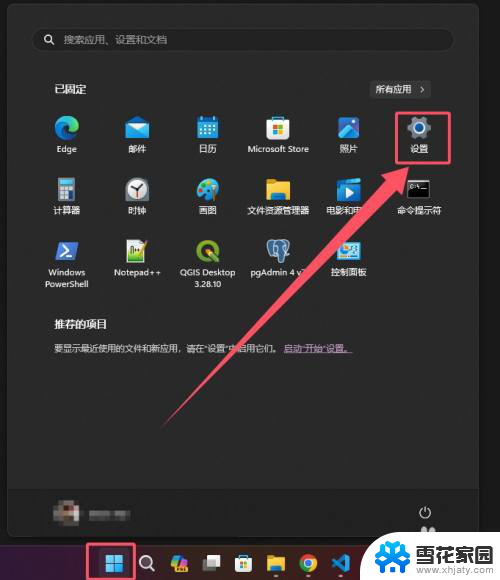 win11更新后托盘图标位置 Win11系统托盘图标设置方法
win11更新后托盘图标位置 Win11系统托盘图标设置方法2024-10-22
-
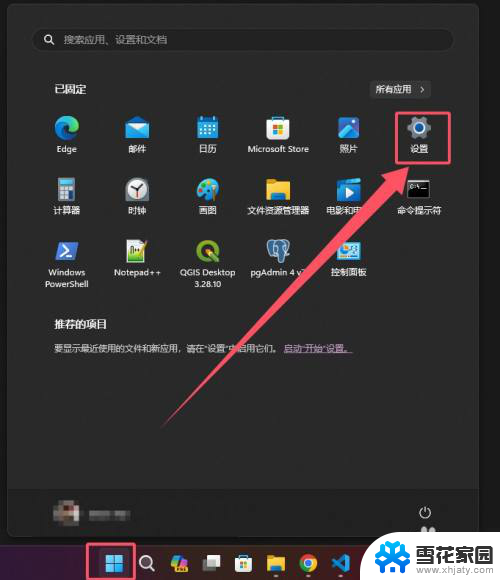 win11托盘区图标 win11系统托盘图标设置方法
win11托盘区图标 win11系统托盘图标设置方法2025-01-11
- win11设置 托盘图标 Win11系统托盘图标设置教程
- win11显示所有托盘图标选项 Win11系统托盘应用图标显示方法
- win11的其他系统托盘图标 win11怎么隐藏系统托盘图标
- win11任务栏 托盘 win11系统托盘图标显示设置
- win11 桌面图标管理 Win11系统桌面图标排列方式设置教程
- win11让桌面图标 列表 Win11系统桌面图标排列方式设置
- win11edge消息推送电脑怎么打开 弘电脑如何设置动态提醒和回复通知
- win11锁屏后如何让屏幕一直亮着 Win11怎么设置屏幕常亮时间
- 关闭电脑病毒和威胁防护win11 如何有效关闭win11病毒
- win110怎么设置显示字体 win10字体设置在哪里
- win11打开电脑的安全策列 Win11本地安全策略工具快速打开方法
- win11任务栏图标怎么设置并排显示窗口 Win11如何设置并排显示窗口
win11系统教程推荐
- 1 win110怎么设置显示字体 win10字体设置在哪里
- 2 win11任务栏图标怎么设置并排显示窗口 Win11如何设置并排显示窗口
- 3 如何改变win11地区设置 win11地区设置教程
- 4 win11笔记本电脑调节分辨率 电脑屏幕分辨率调整
- 5 笔记本win11完全关机 Win11系统电脑怎么关机
- 6 win11安全 实时保护 关闭 win11实时保护关闭方法
- 7 win11 屏幕使用时间 win11屏幕显示时间设置教程
- 8 win10如何删除win11更新文件 如何删除win11更新文件
- 9 win11禁用触摸板啊 外星人笔记本触摸板关闭操作步骤
- 10 win11查询系统操作日志看删除 Win11错误日志查看方法